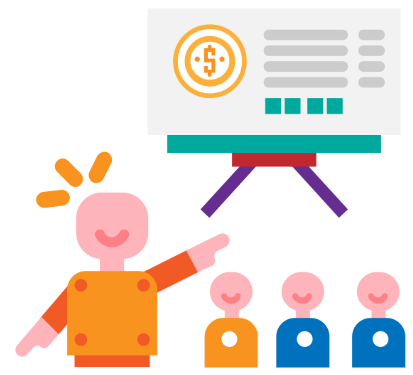マニュアルに最適!wordでのマニュアル作成の方法を徹底解説

マニュアル作成は、業務をスムーズに進めるための重要なツールです。特にWordを使ったマニュアルは、誰でも簡単に編集や更新ができるため、多くの企業で採用されています。本記事では、Wordを使ったマニュアル作成の手順とポイントを詳しく解説します。初心者でも理解できるように、具体例を交えて説明していきますので、ぜひ参考にしてください。
目次
マニュアル作成の重要性
業務マニュアルのメリット
業務マニュアルの作成には、以下のようなメリットがあります。
- 業務の標準化:作業内容が標準化されることで、誰でも同じ手順で作業を進められます。これにより、結果が一定し、品質のばらつきを抑えることができます。
- 教育コストの削減:新入社員への教育が効率化し、教育コストが大幅に削減できます。例えば、新しい業務を担当する際も、マニュアルを参照するだけで必要な知識をすぐに習得できます。
- トラブルの防止:マニュアルに従うことで、ミスやトラブルを未然に防ぐことができます。特に、複雑な操作や特殊な手順が必要な業務では、詳細なマニュアルが欠かせません。
マニュアル作成の目的を明確に
マニュアルを作成する際には、まずその目的を明確にすることが重要です。目的をしっかりと定めることで、内容がぶれず、利用者にとってわかりやすいマニュアルを作ることができます。例えば、「新人教育のためのマニュアル」や「特定業務の標準手順書」など、具体的に設定しましょう。
業務における必要性の理解
業務マニュアルがなぜ必要なのかを理解することも大切です。マニュアルは単なる手順書ではなく、業務の効率化や品質の安定化に大きく寄与します。例えば、業務の進め方が人によって異なると、結果にばらつきが生じます。これを防ぐためにマニュアルを整備し、誰がやっても同じ結果を得られる仕組みを作ることが求められます。
■メリットとデメリットについてはこちらの記事で詳しく解説しておりますので是非ご覧ください。
Wordを使ったマニュアル作成の基本
Wordの基本機能とツールを活用する
Microsoft Wordには、マニュアル作成に役立つ様々な機能が備わっています。特に、文書の構造を整えるための「スタイル機能」は非常に便利です。これを使うことで、見出しや本文のフォント、サイズ、色を統一し、文書全体に統一感を持たせることができます。さらに、目次機能を利用すれば、文書内の見出しを自動的に抽出し、目次を生成することが可能です。これにより、長いマニュアルでも必要な情報にすぐにアクセスできる利便性が生まれます。
また、表や図形を使ったビジュアル化も簡単に行えます。例えば、手順を視覚的に示すためのフローチャートや、データを整理するための表を挿入することで、読者が情報をより理解しやすくなります。加えて、画像やスクリーンショットを挿入することで、視覚的に訴える資料を作成できるため、特に操作手順を説明する際には効果的です。
共通スタイルで統一感を出す
マニュアルの統一感を出すためには、スタイルの設定が欠かせません。Wordの「スタイル」機能を利用して、見出しのサイズやフォント、色を統一することで、文書の視認性が高まり、読みやすいマニュアルを作成することができます。特に、見出しの階層を設定することで、文書の構成が明確になり、読者が各セクションの関係を把握しやすくなります。また、特定のスタイルを選ぶことで、関連する内容がすぐに分かるため、利用者が必要な情報を迅速に見つけられるメリットもあります。
さらに、セクションごとに異なるデザインを施すことで、視覚的なメリハリをつけることができ、興味を引く工夫にもなります。たとえば、重要な情報や注意事項には特別なフォントや色を使うことで、読者の目を引くことができます。
マニュアル作成におけるエクセルとの違い
Excelは数値やデータの管理に強みがありますが、Wordは文章や説明を中心とした資料作成に適しています。具体的には、Wordでは文章の整形やレイアウトの自由度が高く、見やすいマニュアルを作るのに適しています。段落のインデントや行間の調整、箇条書きや番号付きリストの作成が簡単に行えるため、情報を明確に伝えることができます。
一方、Excelは数値データの計算や分析に優れており、特に表やデータを多用する手順書には向いています。例えば、計算式を使って自動的に数値を更新することができるため、データの変化に即座に対応できます。このように、それぞれのソフトウェアの強みを理解し、適材適所で使い分けることで、より効果的なマニュアル作成が実現できます。
効果的な構成と見出しの使い方
5W1Hを取り入れた構成
マニュアルの構成を考える際は、5W1H(Who, What, When, Where, Why, How)を意識することが重要です。これを活用することで、情報を明確に整理し、利用者が必要な情報を簡単に理解できるようになります。
- Who(誰が): このセクションでは、手順を実施する担当者や関係者を明確にします。例えば、特定の業務を担当するチームや個人の名前を記載することで、責任の所在を明確にできます。
- What(何を): ここでは、実施する業務や作業内容を具体的に説明します。「この手順では何を行うのか」を明確に示すことで、読者が内容を把握しやすくなります。
- When(いつ): 作業を実施するタイミングや頻度について説明します。例えば、「毎月第一月曜日に実施」といった具体的なスケジュールを提示すると、読者は業務の流れを理解しやすくなります。
- Where(どこで): 作業が行われる場所や環境について詳述します。たとえば、「本社の会議室A」で実施すると明記することで、参加者が集まる場所を把握できます。
- Why(なぜ): その業務や手順の目的や重要性について説明します。「なぜこの手順が必要なのか」を明確にすることで、読者が業務に対する理解を深め、より真剣に取り組むようになります。
- How(どのように): 最後に、具体的な手順や方法を説明します。具体的な手順をステップバイステップで示すと、読者が実行しやすくなります。
見出しの重要性と役割
見出しは、文章全体の構造を把握するために非常に重要です。適切に見出しを設定することで、読み手が必要な情報に素早くアクセスできるようになります。見出しは簡潔かつわかりやすい言葉でまとめることがポイントです。たとえば、各セクションの見出しには具体的な内容を示し、内容を反映したタイトルを付けることが望ましいです。これにより、読者は目次を見ただけで全体の流れを理解できるようになります。
さらに、見出しの階層を意識して設定することで、情報の重要度や関係性を明示化できます。大見出し、小見出しを使い分けることで、読者が興味のある情報を効率的に見つける手助けになります。
読者の理解を助ける文章の書き方
マニュアルの文章は、シンプルで具体的であることが求められます。専門用語を使う際は、必ず具体例や補足説明を入れるようにしましょう。例えば、「Wordのスタイル機能」を説明する際には、「見出しや本文のデザインを一括で変更できる機能」と具体的な説明を加えることで、読者がその機能をイメージしやすくなります。
さらに、短い文を使用し、1文1意にすることで、内容が明確になり、理解しやすくなります。段落ごとに要点を絞り、重要なポイントは箇条書きにするなど、視覚的にも整理された形にすると効果的です。
マニュアルのデザインとレイアウト
見やすいレイアウトのポイント
マニュアルのデザインとレイアウトは、情報を効果的に伝えるために非常に重要です。適切なデザインを施すことで、視覚的に見やすく、読みやすい資料を作成できます。以下のポイントに注意しましょう。
- フォントとサイズ: 読みやすいフォントを選び、見出しと本文で異なるサイズを設定することで、視覚的な階層を作ります。
- 色の使い方: 色を効果的に使用することで、重要な情報を際立たせたり、特定のセクションを区別したりできます。ただし、過度な使用は逆効果になるため、控えめに使うことがポイントです。
- 余白の確保: テキストや図形の周囲に適度な余白を確保することで、読みやすさが向上します。特に、重要な情報の周りには余白を多く取り、視覚的に強調する工夫が必要です。
- 画像やグラフィックの挿入: 説明を補完するために画像やグラフィックを活用します。視覚的な要素は、情報の理解を助けるだけでなく、マニュアル全体を魅力的にする役割も果たします。
画像や図の挿入方法
文章だけでなく、画像や図を挿入することで、視覚的に理解しやすいマニュアルを作成できます。特に、操作手順や説明を補完するためにビジュアル要素を活用することは非常に効果的です。例えば、Microsoft Wordでは以下の手順でスクリーンショットを取り込み、画像を挿入することができます。
- スクリーンショットを取得する: 操作中の画面をキャプチャするには、Windowsの場合は「PrtScn」キーを使用し、特定のウィンドウだけをキャプチャする場合は「Alt + PrtScn」を押します。Macの場合は「Command + Shift + 4」で選択範囲をキャプチャできます。
- 画像の挿入:
- Wordのメニューから「挿入」タブをクリックします。
- 「図」または「画像」を選択し、先ほど取得したスクリーンショットを挿入します。
- 挿入後、画像をクリックしてサイズや位置を調整します。これにより、操作手順を視覚的に表現し、読者に具体的なイメージを提供できます。
このように、具体的な操作手順を示すために画像を挿入することで、読者が情報を理解しやすくなり、実際の作業に役立つマニュアルを作成することができます。
デザイン性を考慮したビジュアル作成
デザイン性を持たせたマニュアルは、利用者にとって魅力的で、情報の受け取りやすさを向上させます。以下のポイントを考慮して、ビジュアル要素を取り入れたマニュアルを作成しましょう。
- 色の使い分け: 色を戦略的に使うことで、重要な情報や注意が必要な部分を強調することができます。例えば、警告や重要な注意点には赤やオレンジの色を使い、一般的な情報には落ち着いた色合いを用いると良いでしょう。ただし、色数を抑え、過度な色使いは避けることが大切です。
- アイコンの活用: アイコンを使用することで、情報を視覚的に表現し、理解を助けます。たとえば、チェックマークのアイコンを使って「完了」や「確認」を示したり、エラーの際にはバツ印のアイコンを使用することで、瞬時に情報を伝えることが可能です。
- グラフやチャートの使用: データや数値情報を視覚的に表示するために、グラフやチャートを活用します。これにより、複雑な情報もシンプルにまとめることができ、読者にとって理解しやすい形にできます。たとえば、手順の進捗を示すためにフローチャートを作成することが有効です。
- シンプルさを保つ: ビジュアルデザインにおいては、シンプルさを保つことが重要です。過度な装飾や複雑なデザインは、逆に読者を混乱させる原因となります。特に、情報が多い場合は、重要なポイントを絞って視覚化し、不要な要素は省くことが効果的です。
- 余白の使い方: 文章や画像の周囲に十分な余白を確保することで、視覚的に整った印象を与えます。余白を持たせることで、各要素が明確になり、情報の把握がしやすくなります。
これらの要素を考慮しながら、効果的なビジュアルを作成することで、読者にとって魅力的で、理解しやすいマニュアルを提供することができます。
手順書作成のコツとテンプレート
ステップバイステップの解説
マニュアルの作成において、ステップバイステップで解説することが非常に重要です。このアプローチは、利用者が手順を追いやすく、理解を深める助けとなります。各ステップごとに詳細な手順を記載し、わかりやすい順序で説明することで、利用者が迷わずに進めるようになります。以下は、具体的な手順の例です。
- Wordを開く: Microsoft Wordを起動します。デスクトップやスタートメニューからアイコンをクリックすることで、アプリケーションが開きます。
- 新しい文書を作成する: 起動後、表示されるホーム画面で「新規作成」を選択し、「空白の文書」をクリックします。これにより、新しい文書が開かれます。
- スタイルを設定する: 「ホーム」タブにある「スタイル」グループから、見出しや本文のスタイルを選択します。必要に応じて、フォントのサイズや色を調整し、文書全体の統一感を出します。
- 内容を入力する: 必要な内容を文書に入力します。この際、5W1Hを意識して、情報を整理しながら記載します。
- 画像や図を挿入する: 「挿入」タブから「画像」または「図」を選択し、必要なビジュアル要素を文書に追加します。
このように、明確なステップを示すことで、利用者が手順をスムーズに進められるようになります。また、各ステップには簡潔な説明を加え、注意点やコツも記載すると、さらに効果的です。
マニュアルの時間短縮の方法
マニュアルを効率的に作成するためには、テンプレートを活用することが非常に有効です。よく使うフォーマットをテンプレート化しておくことで、毎回ゼロから作成する手間を省けます。以下の方法を参考に、効率化を図りましょう。
- 共通フォーマットの作成: 頻繁に使用する項目や内容を含んだテンプレートを作成します。見出し、スタイル、基本的な文章構造をあらかじめ設定しておくことで、新しいマニュアル作成の際にすぐに利用できます。
- クラウドストレージの活用: テンプレートをクラウドストレージに保存しておくことで、いつでもどこでもアクセス可能です。また、チームメンバーと共有し、最新のテンプレートを常に使用できる環境を整えましょう。
- 作業時間の見直し: マニュアル作成にかかる時間を定期的に見直し、無駄な工程を省く工夫をしましょう。必要な手順だけを残し、効率よく作成できるプロセスを確立することが大切です。
- 他の業務とのバランスを考慮する: マニュアル作成だけでなく、他の業務とのバランスを考え、短時間で効果的なマニュアルを作成するための工夫が必要です。たとえば、マニュアル作成専用の時間を設けたり、業務の合間に作業を進めたりすることで、効率を向上させましょう。
チェックリストとしての活用法
作成したマニュアルは、チェックリストとしても非常に効果的に活用できます。手順ごとに確認ポイントを設け、実際の作業時にチェックを入れながら進めることで、ミスを防止し、確実な作業が行えます。以下のポイントを参考にしてください。
- 手順ごとの確認ポイント: 各ステップの最後に確認ポイントを設けます。たとえば、「スタイルの設定が完了したか確認する」や「画像が正しく挿入されているかチェックする」といった具体的な確認内容を記載します。
- チェックボックスの活用: マニュアルにチェックボックスを追加することで、実施した項目に対してチェックを入れることができ、進捗を視覚的に把握しやすくなります。
- 定期的な見直し: チェックリストを定期的に見直し、必要に応じて改善点を加えることで、より効果的な運用が可能になります。業務の変化に応じて、手順を更新し、常に最適な状態を保ちましょう。
- 業務の品質管理: チェックリストを使用することで、業務の品質管理がしやすくなります。すべてのステップを確認することで、ミスを減らし、正確な作業を行うことができます。
作成したマニュアルの修正と校正
誤字脱字のチェック方法
マニュアル作成後の誤字脱字チェックは、Wordの校閲機能を使うと非常に便利です。この機能を活用することで、文章の誤りを自動的に検出し、修正がスムーズに行えます。
- スペルチェック: Wordでは、文書を開いた際に自動的にスペルチェックが行われます。誤字がある場合、単語の下に赤い波線が引かれます。これを右クリックすることで、修正候補が表示されるので、適切な単語を選択して修正します。
- 文法チェック: 文法上の誤りについても、Wordは自動的にチェックします。文法ミスがある場合、青い波線が引かれます。こちらも右クリックで修正候補が表示されるため、正しい文法に修正できます。
- 同僚や他のスタッフへの依頼: 自動チェックだけでは見逃すこともあるため、同僚や他のスタッフにチェックを依頼することも重要です。別の視点からのレビューを受けることで、誤りを見逃すリスクを減らせます。特に、マニュアルの内容に詳しい人に確認してもらうと良いでしょう。
- 声に出して読む: 最後に、文章を声に出して読むことも効果的です。自分の目だけでは気づかなかった誤りを耳で聞くことで、発見できることが多いです。
修正手順の明確化
マニュアルの修正手順を明確にしておくと、後からの改訂がスムーズになります。以下のようなルールを設けることで、更新作業を誰でも簡単に進められるようになります。
- 修正箇所をハイライト表示: 修正が必要な箇所は、必ずハイライト表示します。これにより、どの部分が変更されたのか一目で分かるようになり、確認作業が容易になります。
- 変更内容を別シートにまとめる: 変更があった箇所や内容を別シートにまとめることで、修正履歴を簡単に把握できるようにします。例えば、「修正内容一覧」というシートを作成し、変更前と変更後を対比させて記載すると、誰が見ても理解しやすくなります。
- 修正の責任者を明確にする: 誰がどの部分を修正するのかを明確にすることで、作業の分担がスムーズになります。修正担当者を決め、その人が責任を持って作業を行うようにします。
フィードバックを得るための共有方法
作成したマニュアルをより良いものにするためには、フィードバックを積極的に取り入れることが重要です。以下の方法を活用して、効果的に意見を収集しましょう。
- Wordの「コメント」機能: Wordには「コメント」機能があり、文書内の特定の箇所にコメントを追加できます。これを利用して、関係者からの意見や質問を収集し、必要に応じて修正を行うことができます。コメントは、修正後に確認しやすく、作業の流れを保つことができます。
- クラウドサービスを活用: Google ドキュメントやMicrosoft OneDriveなどのクラウドサービスを利用すると、リアルタイムでの共有・編集が可能です。関係者全員が同時に文書を確認し、意見を反映させることができるため、迅速なフィードバックが得られます。
- 定期的なレビュー会議の開催: マニュアル作成後に定期的なレビュー会議を設け、関係者全員が集まってフィードバックを行う機会を作ります。この場で意見を交換することで、全体の改善点を洗い出しやすくなります。
- フィードバックの反映状況を管理: 集めたフィードバックは、どのように反映されたのかを記録しておくと良いでしょう。これにより、次回以降の改善策を立てる際の参考にもなります。
officeを利用した業務改善
WordとExcelの効果的な連携
WordとExcelを連携させることで、さらに効率的なマニュアル作成が可能になります。例えば、Excelで作成したデータをWordに差し込むことで、数値データと文章の両方を含むレポートや手順書を簡単に作成できます。自動化機能を使うことで、データの更新も容易になります。
PowerPointとの統合活用法
PowerPointを使えば、マニュアルをプレゼンテーション用の資料としても活用できます。特に研修や説明会で使う場合には、Wordで作成したマニュアルをPowerPointに取り込み、視覚的に説明を補強することで、より理解しやすくなります。
マニュアルのデジタル化と自動化
マニュアルをデジタル化することで、社内での共有が簡単になり、更新作業もスピーディーに行えます。さらに、マクロを使った自動化により、定期的な更新作業を効率化することができます。手間を減らし、業務の改善につなげましょう。
トラブルシューティング
よくあるトラブルと対策
マニュアル作成時に直面しがちなトラブルには、誤字脱字や、レイアウト崩れ、内容の不整合などがあります。これらのトラブルを防ぐためには、事前にチェックリストを用意し、各項目ごとに確認作業を行うことが有効です。
マニュアル作成時の注意点
マニュアルを作成する際には、利用者の視点に立って書くことが重要です。難しい言葉や専門用語はできるだけ避け、具体的でわかりやすい説明を心がけましょう。また、情報の過不足にも注意が必要で、過剰な情報は削り、必要な情報を簡潔にまとめることがポイントです。
効果的な対応方法の提案
トラブルが発生した場合には、迅速に対策を講じることが求められます。例えば、マニュアルの改訂が必要になった場合は、関係者を集めたワークショップを開催し、改訂の方向性を共有することで、スムーズに修正作業を進めることができます。
社内でのマニュアル活用法
コミュニケーションツールとしての役割
マニュアルは単なる手順書にとどまらず、社内のコミュニケーションツールとしても活用できます。マニュアルを共有することで、業務の進め方に対する共通認識が生まれ、部門間のコミュニケーションが円滑になります。
研修や教育への活用
新人教育やスキルアップのための研修において、マニュアルは欠かせないツールです。例えば、マニュアルを使ったロールプレイング形式の研修を行うことで、実際の業務をイメージしながら学ぶことができます。これにより、実践的な学習が可能となります。
全体像を把握するための重要性
マニュアルは業務の全体像を把握するためにも役立ちます。特に、新しいプロジェクトに取り組む際には、マニュアルを参照することで業務の流れを迅速に理解し、チーム全体の効率を上げることができます。
wordテンプレートのダウンロード
こちらの動画でwordを用いたマニュアルの作成について具体的に解説しております。また、概要欄からLINEに登録頂きますと『wordのテンプレート』をダウンロードすることができますので是非ご確認ください。
まとめ
Wordを使ったマニュアル作成には、多くのメリットがありますが、効果的に活用するためにはポイントを押さえておく必要があります。目的を明確にし、読者視点で構成を考え、シンプルで具体的な内容を心がけることで、誰にとっても使いやすいマニュアルが完成します。また、Wordの機能を十分に活用し、デジタル化や自動化を進めることで、業務効率化にもつなげられます。本記事を参考に、ぜひ実践してみてください。
アスナレッジが選ばれる理由

マニュアル作成を依頼する際には、お伝えしたポイントを考慮しつつ、信頼できるパートナーを選ぶことが重要です。アスナレッジは豊富な経験を持つスタッフがニーズに合わせたマニュアルを作成いたします。
・目的に応じた最適な提案
私たちはクライアントのニーズに基づいて、最適な提案を行うことを重視しています。目的をきちんと理解し、その目的に沿った内容や形式を選定します。業務の標準化を目指す場合には、分かりやすい手順書やチェックリストを作成し、パート・アルバイトの教育を効率化するためには、シンプルで直感的に理解できるマニュアルを提案します。さらに、業務内容を細かく聞き取り、問題点を洗い出した上で改善策をご提案します。この作業により、単なるマニュアル作成に留まらず、ビジネス全体の効率化や生産性を向上させます。
・月額5万円からのわかりやすい料金体系
アスナレッジではサブスクリプション形式の料金体系を採用しています。月額5万円からのわかりやすい料金体系は、将来の経済的な見通しを立てやすく、安心してサービスを利用できます。お客様が一番ネックに感じることの多い、コスト面のニーズに応じたサポートを念頭に、シンプルな料金設定を心がけています。
・円滑なコミュニケーション体制と万全のアフターサポート
スムーズなコミュニケーションを実現するために、LINEをはじめとする、誰でも使い慣れたツールを一部活用しています。迅速にやり取りできるため、プロジェクトの進行が円滑に進むようになります。
さらに、制作進捗はクラウド上で管理されており、いつでも進捗状況を確認することが可能です。チーム内で状況を共有することで、プロジェクトの透明性が確保され、お客様は安心して日常業務に専念できます。
マニュアル完成後も業務の変化に応じて、スムーズな修正対応が可能です。長期に渡る柔軟なアフターサポートで、持続的な業務改善をご体感いただけると幸いです。
マニュアル作成のことなら、ぜひアスナレッジに相談してみませんか?
良質なマニュアルを作成することが、業務改善と作業効率アップに繋がる第一歩です。
○アスナレッジ のサービス詳細はこちら「“トトノウ”定額マニュアル制作サービス。月額5万円で作成から運用までサポート。」https://asu-k.co.jp/







-768x403.png)